어떻게 Excel에서 로마 기능을 사용하려면
이 기사에서는 Excel에서 ROMAN 함수를 사용하는 방법에 대해 알아 봅니다.
ROMAN 함수는 아라비아 숫자 표현을 텍스트로 된 ROMAN 숫자로 변환하는 데 사용되는 수학 변환 연산자입니다. 아라비아 숫자에 대한 ROMAN 숫자는 아래와 같습니다.
|
ARABIC |
ROMAN |
|
1 |
I |
|
5 |
V |
|
10 |
X |
|
50 |
L |
|
100 |
C |
|
500 |
D |
|
1000 |
M |
ROMAN 함수는 아라비아 숫자를 로마자로 텍스트로 변환
구문 :
=ROMAN (number, [form])
숫자 : 아라비아 숫자 [형식] : [선택 사항] 원하는 로마 숫자 유형을 지정하는 숫자입니다.
예제에서이 함수를 사용하여 이해해 봅시다.

여기에 우리가 함수에 제공하고 함수가 무엇을 반환하는지보기 위해 몇 가지 값이 있습니다.
공식을 사용하십시오.
=ROMAN (A2)
A2 : 양수 여야하며 3999 미만이어야합니다.
여기서 수식에 대한 인수는 셀 참조로 간주됩니다.
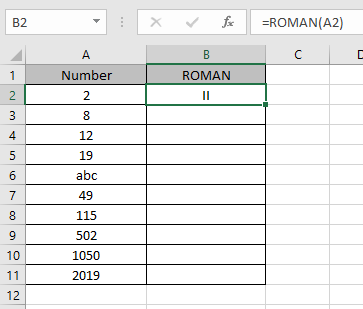
보시다시피 수식은 입력 된 아라비아 숫자 표현에서 텍스트로 ROMAN 숫자를 반환합니다. 이제 Ctrl + D 바로 가기 키를 사용하여 다른 셀의 수식을 복사합니다.
ROMAN 함수가 반환 한 결과입니다.
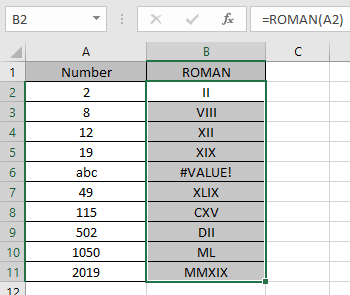
보시다시피 모든 입력 아라비아 숫자는 텍스트로 ROMAN으로 변환됩니다.
ROMAN 함수를 다른 함수와 함께 사용하여 결과를 얻으십시오.
참고 :
-
이 함수는 #VALUE!를 반환합니다. 함수에 대한 인수가 음수이거나 셀 참조로 제공된 텍스트 인 경우 오류입니다.
-
숫자가 십진수이면 Excel은 정수로 자른 다음 값을 반환합니다. 숫자는 양수 여야하며 3999보다 작아야합니다.
-
ROMAN 함수는 Excel에서 ARABIC 함수와 반대입니다.
-
함수의 양식 인수는 원하는 로마 숫자 유형을 반환합니다. 선택할 수있는 몇 가지 유형의 숫자가 있습니다.
|
Form |
Type |
|
0 |
Classic (default) |
|
1 |
More concise style |
|
2 |
More concise style |
|
3 |
More concise style |
|
4 |
Simplified style |
|
TRUE |
Classic style |
|
FALSE |
Simplified style |
ROMAN 기능을 사용하고 Excel에서 셀을 참조하는 방법을 이해 하셨기를 바랍니다. 여기에서 Excel 변환 기능에 대한 더 많은 기사를 살펴보십시오. 위 기사에 대한 질문이나 피드백을 자유롭게 말씀해주십시오.
관련 기사 :
link : / mathematical-functions-how-to-use-the-arabic-function-in-excel [Excel에서 ARABIC 함수를 사용하는 방법]
인기 기사 :
link : / keyboard-formula-shortcuts-50-excel-shortcuts-to-increase-your-productivity [50 Excel 단축키로 생산성 향상]
link : / excel-date-and-time-how-to-the-now-function-in-excel [Excel에서 VLOOKUP 함수를 사용하는 방법]
link : / excel-date-and-time-how-to-the-now-function-in-excel [Excel 2016에서 COUNTIF를 사용하는 방법]
link : / excel-date-and-time-how-to-the-now-function-in-excel [Excel에서 SUMIF 함수를 사용하는 방법]